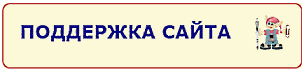Как установить время и дату печати документа в Excel. Колонтитулы

Бывают домовые, а я - ОФИСНЫЙ! Облегчаю трудовые будни! |
Главная | Карьера | Трудовое законодательство |
|---|

EXCEL ДЛЯ "ЧАЙНИКОВ" И НЕ ТОЛЬКО
ВСЕ УРОКИ
Поиск по сайту:

Как установить дату и время печати документа в Excel

См. этот и другие уроки по Excel 2007-2010-2013 на сайте excel7.ru
Есть два способа:
- С помощью функции "СЕГОДНЯ"
- С помощью колонтитулов
Для того, чтобы установить дату или время печати документа в Excel в верхней или нижней части страницы необходимо использовать колонтитулы. Читайте о том, как установить верхний и нижний колонтитулы.
Установим дату и время печати в верхней части страницы. Для этого откроем "Колонтитулы" и выберем  "Верхний колонтитул".
"Верхний колонтитул".
Активизируем нужное окошко ("Слева", "В центре" или "Справа") и нажмем на соответствующие кнопочки: для того, чтобы установить дату - на кнопку, обведенную красным цветом, время - на кнопку, обведенную синим цветом:
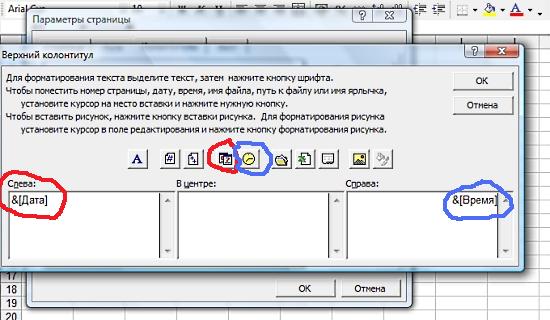
Нажмем "ОК" два раза.
При просмотре и печати документа получаем:
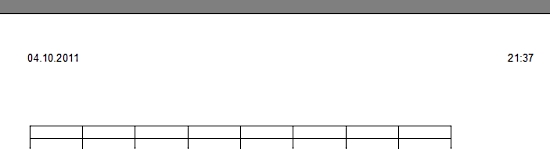
Готово! Это очень удобно, если нужно запомнить, в какое время был подготовлен документ.
Удачи! Ваш Офисный
Если после прочтения статьи у Вас остались вопросы или вы хотели бы видеть в данном разделе определенные темы напишите мне письмо с пометкой "эксель" по адресу: ngt@inbox.ru
![]()
2011-2018 Перепечатка материалов возможна лишь при указании прямой индексируемой гиперссылки